¿Cansado de que las tareas web manuales te ralenticen? Puppeteer MCP combina la automatización de navegadores de vanguardia con la inteligencia artificial para revolucionar la forma en que interactúas con la web.
Esta potente integración entre las capacidades de navegación sin cabeza de Puppeteer y el Model Context Protocol (MCP) permite:
✅ Interacciones web impulsadas por IA: los LLM ahora pueden navegar por las páginas, rellenar formularios y extraer datos
✅ Captura visual inteligente: capturas de pantalla automatizadas con comprensión contextual
✅ Ejecución dinámica de JS: ejecuta y analiza JavaScript a través de comandos en lenguaje natural
En esta guía, te guiaremos a través de:
1. Configuración sencilla de Puppeteer MCP en tu entorno
2. Ejemplos prácticos para la automatización del mundo real
3. Consejos profesionales para maximizar la eficiencia
Transforma tu flujo de trabajo de tareas manuales repetitivas a automatización inteligente mejorada por IA (perfecto para desarrolladores, extractores de datos y especialistas en marketing digital que buscan aprovechar la IA para la automatización web). ¡Vamos a sumergirnos!
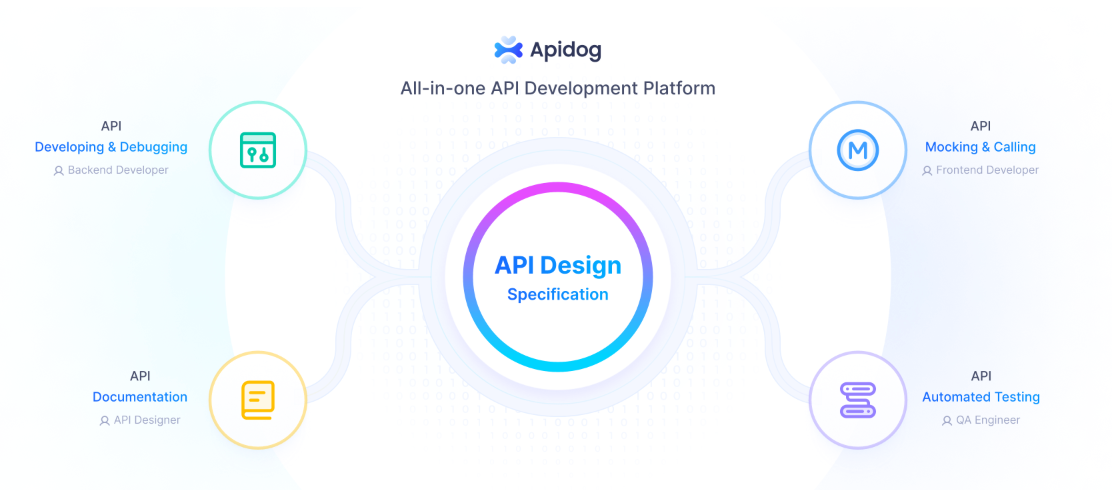
¿Qué es Puppeteer MCP?
Puppeteer MCP es un servidor Model Context Protocol que aprovecha Puppeteer (o su equivalente en Python, Playwright) para proporcionar sólidas capacidades de automatización del navegador. Este servidor permite a los LLM navegar por páginas web, tomar capturas de pantalla, rellenar formularios y ejecutar JavaScript en un entorno de navegador real. Es ideal para automatizar pruebas web, extraer contenido dinámico y capturar capturas de pantalla para la documentación.
Características clave de Puppeteer MCP explicadas
1. Automatización avanzada del navegador para Puppeteer MCP
Puppeteer MCP sobrecarga la automatización tradicional del navegador integrando capacidades de IA:
- Navegación en lenguaje natural: indica a los LLM que "Vayan a GitHub, busquen repositorios de IA y abran los 3 mejores resultados"
- Interacción inteligente con formularios: automatiza el envío de formularios complejos con detección dinámica de campos
- Flujos de trabajo de varios pasos: encadena acciones como inicio de sesión → extracción de datos → generación de informes en un solo comando
Consejo profesional: combínalo con el razonamiento de Claude para manejar CAPTCHA o cuadros de diálogo de consentimiento de forma inteligente.
2. Captura inteligente de capturas de pantalla de Puppeteer MCP
Más allá de las capturas de pantalla básicas, Puppeteer MCP permite:
- Capturas con reconocimiento de contexto: "Toma una captura de pantalla de la tabla de precios en una página de carga diferida activada por desplazamiento"
- Diferenciación visual: compara capturas de pantalla entre implementaciones
- Integración de OCR: extrae texto de imágenes para su posterior procesamiento
Caso de uso de ejemplo: documenta automáticamente los estados de la interfaz de usuario para los informes de cumplimiento de accesibilidad.
3. Ejecución dinámica de JavaScript mediante Puppeteer MCP
Desbloquea la automatización de siguiente nivel con:
- Scripts generados por LLM: "Escribe JS para extraer todos los SKU de productos de esta página de comercio electrónico"
- Manipulación del DOM en tiempo real: modifica páginas en vivo sin codificación manual
- Supervisión del rendimiento: realiza un seguimiento de métricas como las puntuaciones de Lighthouse durante las interacciones
Nota de seguridad: ejecución en espacio aislado con el indicador --disable-setuid-sandbox para producción.
4. Supervisión del registro de la consola con Puppeteer MCP
Transforma la depuración con:
- Análisis de registros impulsado por IA: "Encuentra todos los errores 404 de la última sesión"
- Detección de patrones: identifica fugas de memoria en las navegaciones de página
- Informes automatizados: genera resúmenes de errores a partir de la salida de la consola
5. Opciones de navegador configurables de Puppeteer MCP
Personaliza a través de variables de entorno:
export PUPPETEER_HEADLESS=false # Navegador visible
export PUPPETEER_SLOWMO=250 # Modo de demostración a cámara lenta
export PUPPETEER_TIMEOUT=60000 # Tiempo de espera extendidoCómo empezar con Puppeteer MCP
Paso 1: Instala el servidor Puppeteer MCP
Instala globalmente a través de npm:
Puedes instalar el servidor Puppeteer MCP globalmente usando npm:
npm install -g puppeteer-mcp-serverEjecuta directamente con npx:
Alternativamente, puedes ejecutarlo sin instalación usando npx:
npx puppeteer-mcp-serverInstala desde la fuente:
1. Clona el repositorio de GitHub, instala las dependencias, construye y ejecuta el servidor manualmente:
git clone https://github.com/merajmehrabi/puppeteer-mcp-server.gitLa estructura de archivos debería verse así:
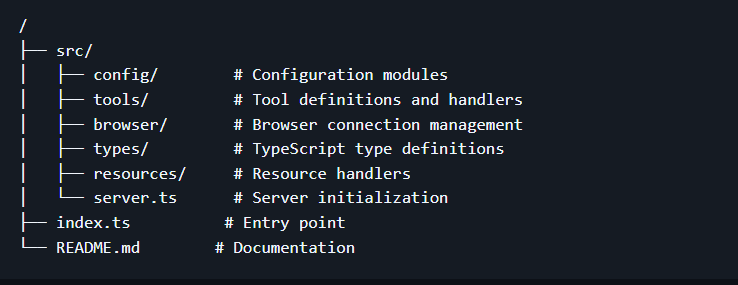
2. entra en la carpeta del proyecto:
cd puppeteer-mcp-server3. instala todas las dependencias de los proyectos:
npm install4. construye el proyecto:
npm run build5. ejecuta el servidor:
npm startPaso 2: Configura Puppeteer MCP con Claude
Localiza el archivo de configuración de Claude:
Encuentra el archivo de configuración de Claude Desktop:
macOS: ~/Library/Application Support/Claude/claude_desktop_config.json
Windows: %APPDATA%\Claude\claude_desktop_config.json
Añade la configuración de Puppeteer MCP:
Abre el archivo de configuración y añade lo siguiente para habilitar Puppeteer MCP:
{
"mcpServers": {
"puppeteer": {
"command": "puppeteer-mcp-server",
"args": [],
"env": {}
}
}
}Si usas npx:
{
"mcpServers": {
"puppeteer": {
"command": "npx",
"args": ["-y", "puppeteer-mcp-server"],
"env": {}
}
}
}Comparación de las opciones de instalación de Puppeteer MCP:
| Método | Ventajas | Ideal para |
|---|---|---|
| npm global | Persiste entre proyectos | Entornos de producción |
| npx | Sin instalación, siempre lo último | Pruebas rápidas |
| Fuente | Modificaciones personalizadas | Desarrolladores que amplían la funcionalidad |
Paso 3: Prueba Puppeteer MCP
Inicia Claude:
Inicia la aplicación Claude Desktop.
Verifica Puppeteer MCP:
Comprueba si Claude reconoce el servidor Puppeteer MCP. Deberías verlo en la sección de herramientas.
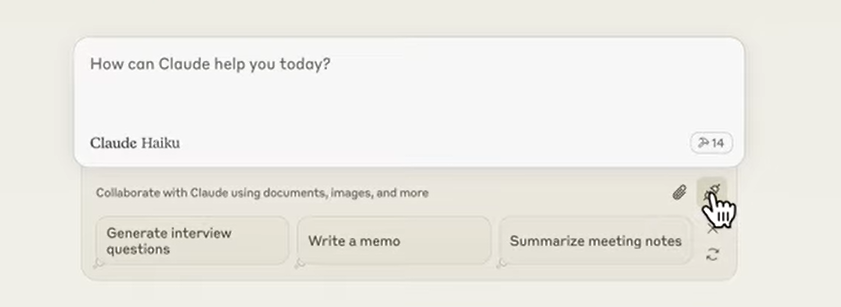
Al hacer clic en el icono, se revisarán los servidores MCP disponibles de Claude.
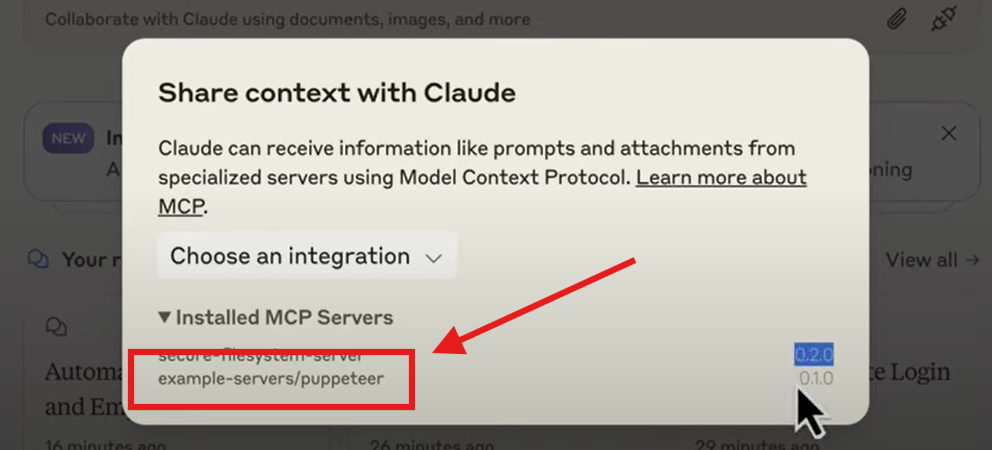
Para usar el recurso de registro de la consola de Puppeteer MCP, haz clic en "Elegir integración" y selecciona el recurso de registro de la consola de puppeteer mcp.
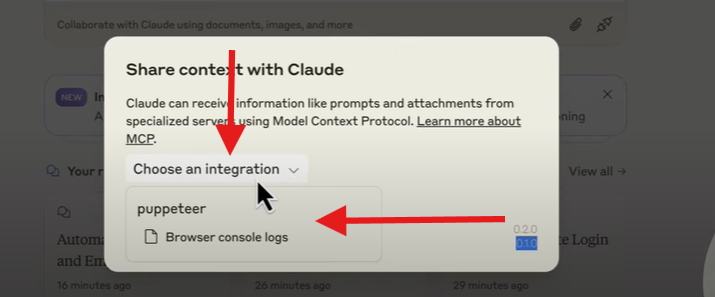
Deberías verlo disponible en tu chat.
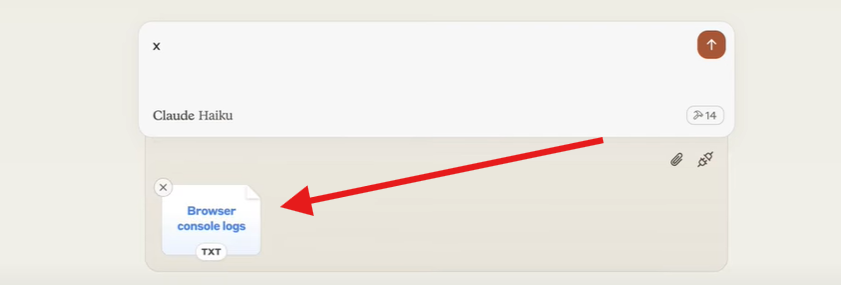
Ejecuta comandos de muestra:
Prueba el servidor ejecutando comandos de muestra, como navegar a una URL o capturar una captura de pantalla:
>> Navega a https://example.com usando Puppeteer. Captura una captura de pantalla de la página.¡Tus comandos pueden ser tan complejos como sea posible! Claude puede usar el servidor Puppeteer MCP para llevar a cabo incluso algunas de las tareas más complejas que puedas tener. Por ejemplo:
>> Navega al sitio web http://Any_Test_Website_Your_Want.com y haz clic en el enlace de inicio de sesión. En la página de inicio de sesión, introduce el nombre de usuario y la contraseña como "admin" e "incorrect" respectivamente y realiza el inicio de sesión. A continuación, haz clic en la página Lista de empleados y haz clic en el botón "Crear nuevo" e introduce detalles realistas del empleado para crear un nuevo empleado con los siguientes detalles: Nombre, Salario, Duración del trabajo y Correo electrónico. Una vez creado, intenta cerrar la sesión del sitio.Una vez que ejecutes el mensaje, Claude abrirá automáticamente el navegador y navegará al sitio web especificado: "http://Any_Test_Website_You_Want.com". A continuación, hará clic en el botón de inicio de sesión, introducirá las credenciales (nombre de usuario: "admin", contraseña: "incorrect") e iniciará sesión. Después de acceder correctamente al sitio, creará un nuevo empleado con datos simulados y luego cerrará la sesión.
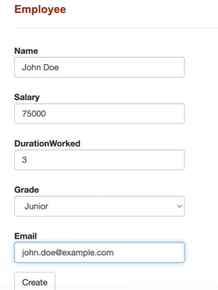
Casos de uso para Puppeteer MCP
Automatización de pruebas web: automatiza las pruebas web simulando las interacciones del usuario y verificando el comportamiento de la página.
Web Scraping: extrae datos de páginas web dinámicas ejecutando JavaScript y capturando capturas de pantalla.
Documentación: captura capturas de pantalla de páginas web con fines de documentación.
Ejecución de JavaScript: ejecuta código JavaScript personalizado en un entorno de navegador para automatizar tareas complejas.
Solución de problemas de Puppeteer MCP
Si tienes problemas con Puppeteer MCP, considera lo siguiente:
Comprueba la configuración: asegúrate de que la configuración en tu archivo de configuración de Claude sea correcta y esté formateada correctamente.
Verifica la instalación: confirma que Puppeteer MCP esté instalado correctamente y se esté ejecutando sin errores.
Registros de la consola: supervisa los registros de la consola del navegador para detectar errores o advertencias que puedan indicar problemas con la ejecución de JavaScript o las interacciones de la página.
Prácticas recomendadas de seguridad al trabajar con Puppeteer MCP
Archivos de configuración seguros: mantén tus archivos de configuración seguros, especialmente si contienen información confidencial como claves de API.
Limita el acceso: restringe el acceso a tu servidor Puppeteer MCP solo a usuarios autorizados.
Actualizaciones periódicas: mantén tu servidor Puppeteer MCP y sus dependencias actualizados para protegerte contra vulnerabilidades conocidas.
Conclusión
Puppeteer MCP ofrece una forma potente de automatizar las interacciones web e integrarlas con flujos de trabajo de IA. Siguiendo esta guía, estás dando un gran paso adelante en tu viaje para dominar Puppeteer MCP no solo para automatizar navegadores, sino también para crear agentes de IA potentes e inteligentes que puedan:
- Comprender el contenido web contextualmente
- Decidir las rutas de interacción óptimas
- Adaptarse a las estructuras de página cambiantes
- Informar sobre los conocimientos en lenguaje natural
Ahora puedes configurar y usar Puppeteer MCP para mejorar tu productividad y optimizar tareas como pruebas web, scraping y documentación. Tanto si eres desarrollador, investigador o simplemente buscas automatizar tareas web, esta herramienta te proporciona la flexibilidad y el control que necesitas.
Y mientras lo haces, no olvides echar un vistazo a Apidog para optimizar tus flujos de trabajo de desarrollo de MCP y API. ¡Empieza gratis!



